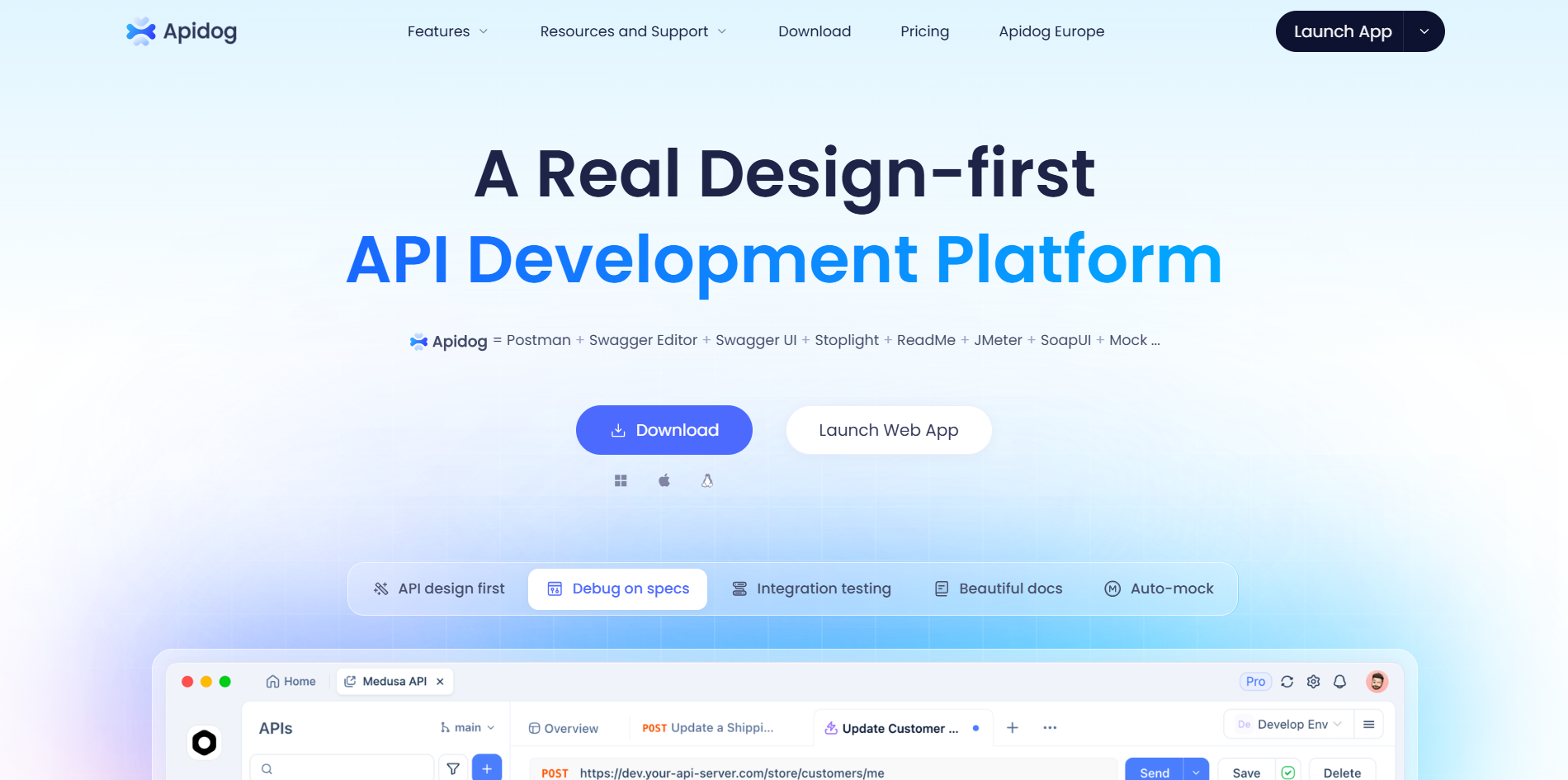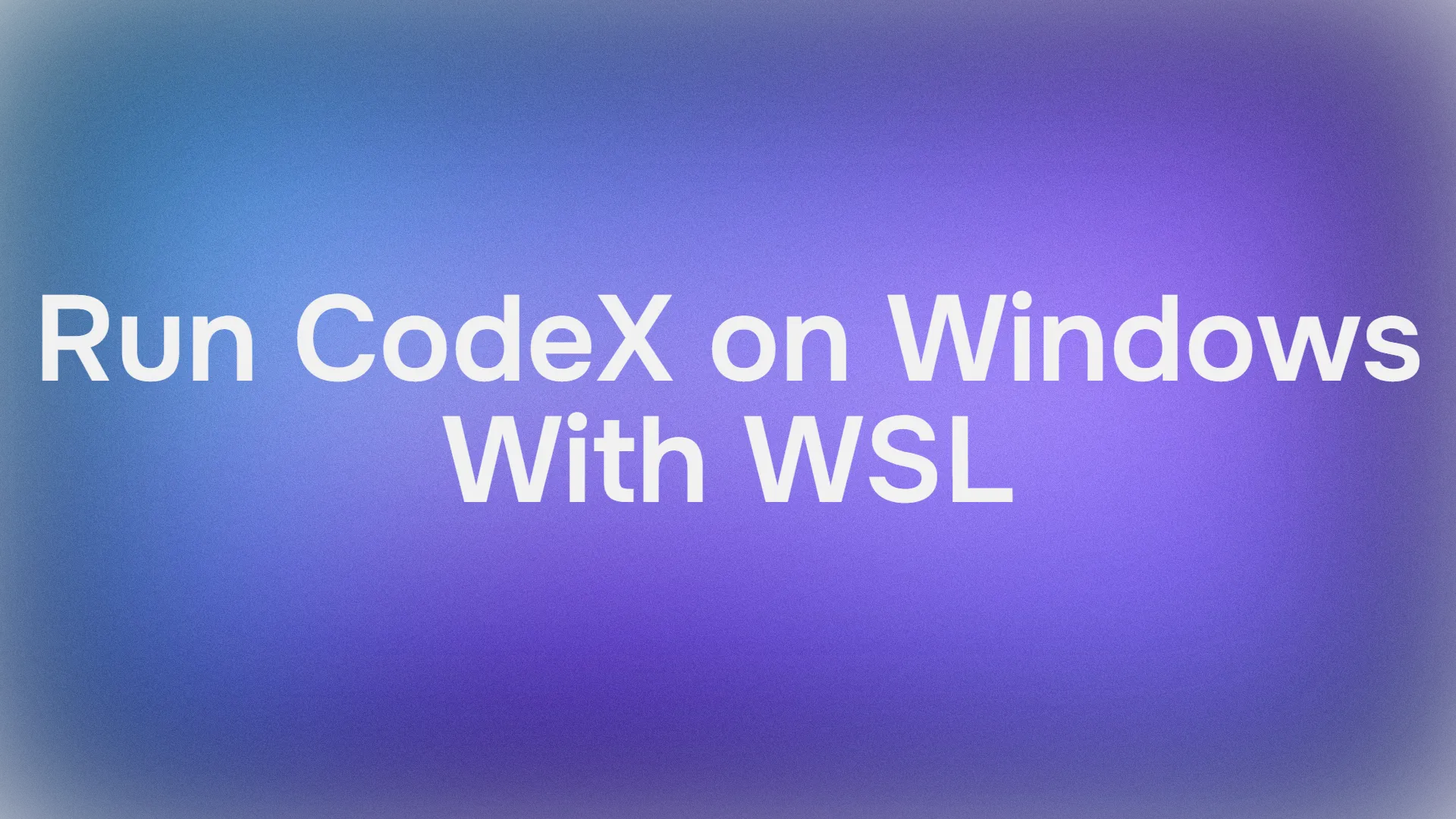Avez-vous déjà souhaité pouvoir exploiter la puissance du dernier outil de codage d'OpenAI sans les tracas d'un double démarrage d'une distribution Linux ou des dépendances cloud ? Eh bien, accrochez-vous, car l'exécution de Codex sur Windows est devenue beaucoup plus facile avec WSL (Windows Subsystem for Linux). Codex sur Windows via WSL est une révolution pour les développeurs qui veulent tirer parti du Codex CLI—l'agent de codage léger et open-source d'OpenAI qui vit directement dans votre terminal. Annoncé en 2025, le Codex CLI apporte l'intelligence de modèles comme GPT-5 à votre configuration locale, vous aidant à générer du code, à déboguer les erreurs et même à exécuter des commandes en toute sécurité. Que vous développiez des applications, ajustiez des scripts ou exploriez simplement Codex sur WSL, cette configuration vous permet de tout faire sans quitter le confort de votre environnement Windows. Dans ce guide conversationnel, nous allons parcourir toutes les étapes, de l'installation de zéro de WSL au lancement du Codex CLI et à sa mise en œuvre. À la fin, vous discuterez avec Codex comme un vieil ami, tout en optimisant votre flux de travail pour cette douce expérience Codex sur Windows. Plongeons-y !
Vous voulez une plateforme intégrée et tout-en-un pour que votre équipe de développeurs travaille ensemble avec une productivité maximale ?
Apidog répond à toutes vos exigences et remplace Postman à un prix beaucoup plus abordable !

Qu'est-ce que Codex CLI et pourquoi l'exécuter sur WSL ?
Avant de mettre la main à la pâte, discutons de ce qu'est réellement Codex. Le Codex CLI est l'outil en ligne de commande open-source d'OpenAI qui agit comme un agent de codage directement depuis votre terminal. Il est conçu pour comprendre les requêtes en langage naturel, lire votre base de code, suggérer des modifications, exécuter des commandes et même gérer des entrées multimodales comme des captures d'écran. Propulsé par des modèles avancés (pensez à GPT-5), il s'exécute localement, ce qui signifie que votre code reste privé, sauf si vous choisissez de le partager. Fini les allers-retours entre les éditeurs ou les services cloud—Codex s'intègre en toute transparence dans votre flux de développement.
Maintenant, pourquoi se donner la peine d'utiliser WSL pour Codex sur Windows ? Le support Windows pour Codex CLI est encore expérimental en septembre 2025, donc les installations natives peuvent être sujettes à des bugs avec le sandboxing et les permissions. WSL, la couche Linux de Microsoft sur Windows, fournit un environnement stable, de type Linux, où Codex sur WSL peut prospérer. C'est parfait pour les outils basés sur Node.js comme celui-ci, évitant les bizarreries des chemins et des shells Windows. De plus, avec WSL, vous obtenez le meilleur des deux mondes : la puissance de Linux pour le codage et la familiarité de Windows pour tout le reste. Si vous aimez le codage intuitif ou le développement agentique, Codex sur WSL est votre clé de la productivité sans les maux de tête.
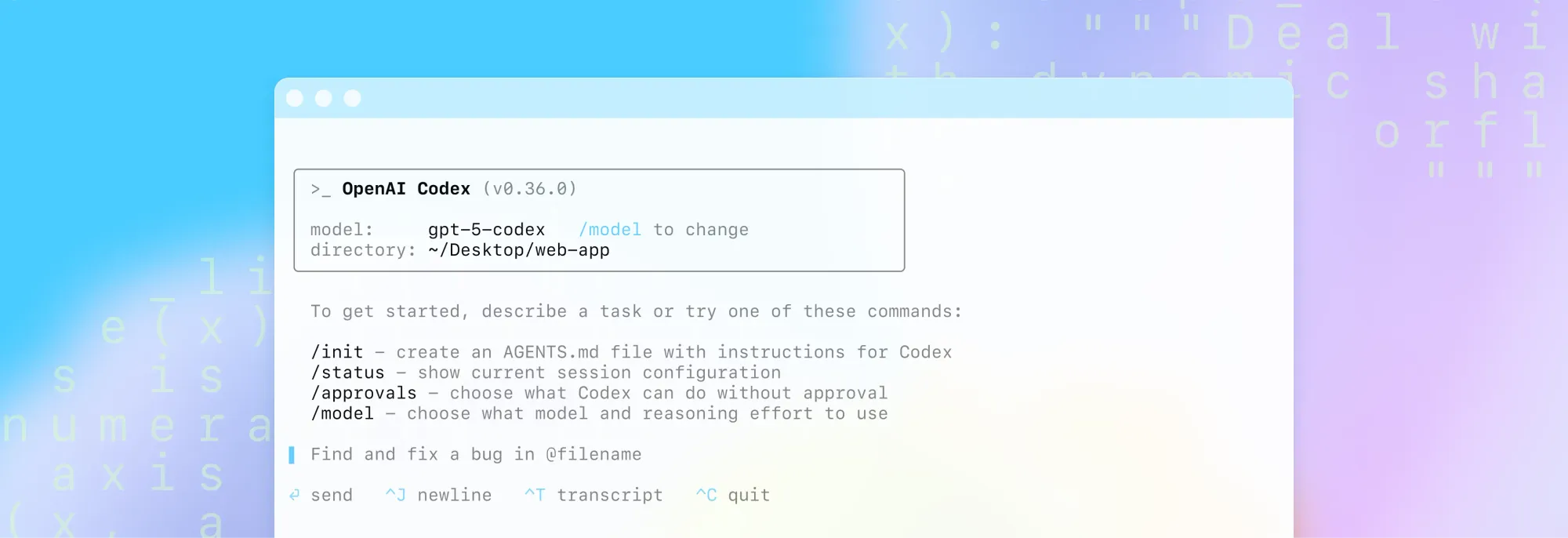
Démarrer avec WSL sur Windows
Très bien, commençons par configurer WSL—la base pour une navigation fluide de Codex sur Windows. WSL vous permet d'exécuter une distribution Linux complète directement dans Windows, avec un accès au terminal, sans avoir besoin d'une machine virtuelle. En date du 18 septembre 2025, la dernière version est WSL 2, qui utilise une VM légère pour de meilleures performances.
Voici comment se lancer :
Activer les fonctionnalités Windows : Accédez au menu Démarrer de Windows et recherchez "Activer ou désactiver des fonctionnalités Windows" (ou tapez simplement "fonctionnalités"). Dans la boîte de dialogue qui apparaît, faites défiler vers le bas et cochez les cases "Plateforme de machine virtuelle" et "Sous-système Windows pour Linux". Celles-ci sont cruciales pour le support de WSL 2—sans elles, vous serez bloqué en mode hérité. Cliquez sur OK et laissez Windows installer les composants. Vous devrez peut-être redémarrer votre PC.
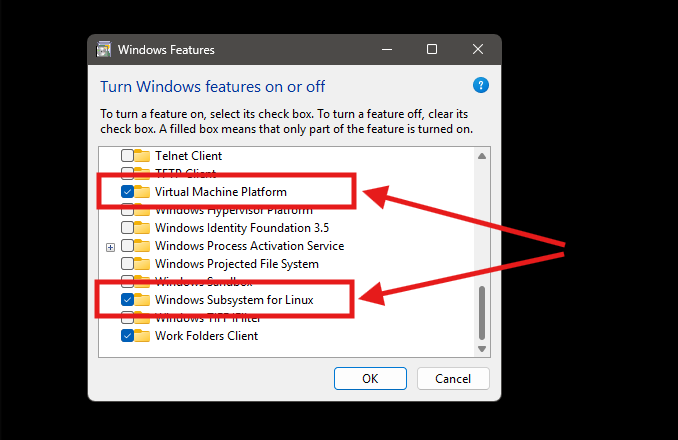
Vérifier l'état de WSL : Ouvrez une nouvelle Invite de commandes ou PowerShell (recherchez "cmd" ou "powershell" dans Démarrer). Tapez wsl --status et appuyez sur Entrée. Si tout va bien, vous verrez quelque chose comme "Version par défaut : 2". Si cela indique Version 1 ou renvoie des erreurs, ne vous inquiétez pas—passez à l'étape suivante.
Mettre à jour WSL : Toujours dans votre terminal, exécutez wsl --update. Cela télécharge le dernier noyau et les correctifs pour WSL 2. Cela pourrait prendre une minute, mais une fois terminé, exécutez wsl --status à nouveau pour confirmer. Voilà ! WSL est prêt et opérationnel. Conseil de pro : Si vous êtes sur Windows 11, c'est encore plus fluide avec la prise en charge intégrée des applications GUI, mais Windows 10 fonctionne aussi très bien.
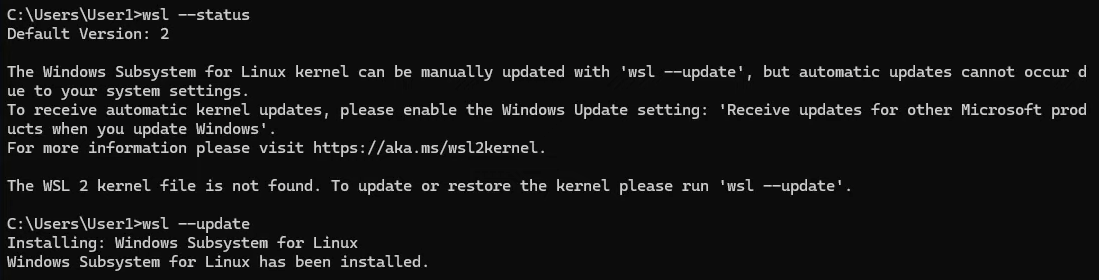
Avec WSL ronronnant, vous êtes prêt à installer une distribution Linux et à combler le fossé vers Codex sur WSL.
Installer une distribution Linux dans WSL
Maintenant que WSL est activé, il est temps d'apporter une saveur Linux—pensez à cela comme à l'installation du système d'exploitation où Codex sur WSL vivra. Le Microsoft Store rend cela extrêmement simple, pas de clés USB nécessaires.
Pour ce guide, nous opterons pour Ubuntu, un choix populaire pour les développeurs en raison de sa stabilité et de son vaste écosystème de paquets. Mais n'hésitez pas à choisir Kali pour les tests de sécurité ou Debian pour le minimalisme.
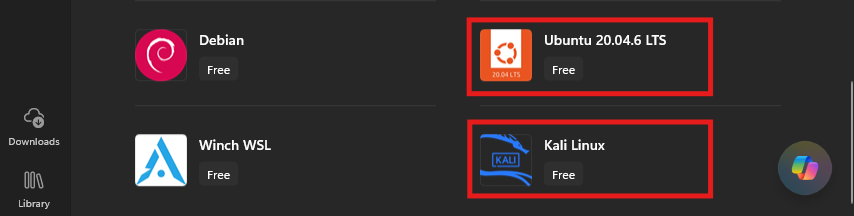
Rendez-vous sur le Microsoft Store : Ouvrez l'application Microsoft Store (recherchez dans le menu Démarrer). Dans la barre de recherche, tapez "Ubuntu" ou votre distribution préférée comme "Kali Linux". Vous verrez des options—prenez la dernière version d'Ubuntu (par exemple, 22.04 LTS pour la fiabilité).
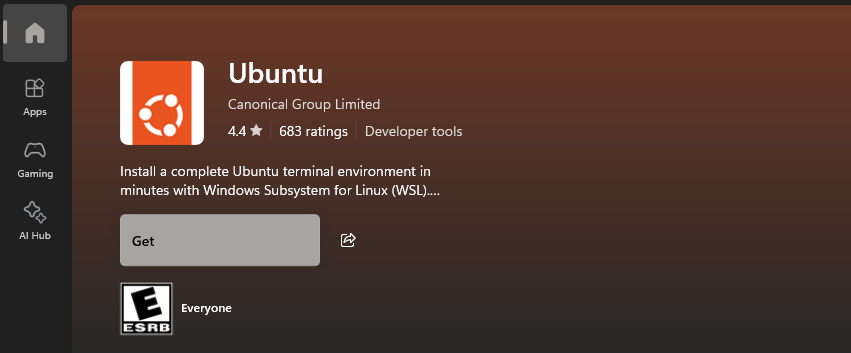
Installer et Lancer : Cliquez sur "Installer" et attendez le téléchargement (environ 500 Mo). Une fois terminé, cliquez sur "Ouvrir" ou lancez depuis le menu Démarrer. Une fenêtre de terminal apparaîtra et Ubuntu s'initialisera—cela pourrait prendre quelques minutes pendant qu'il configure le système de fichiers.
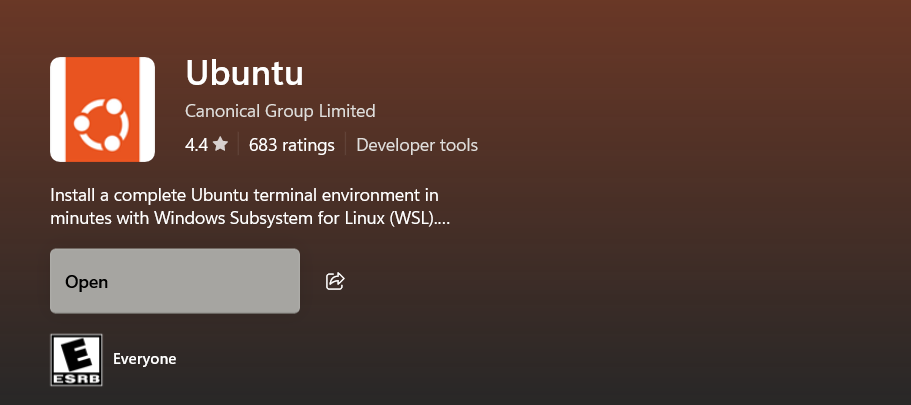
Configurer votre utilisateur : Vous serez invité à créer un nom d'utilisateur et un mot de passe pour votre utilisateur Ubuntu. Gardez-le simple mais sécurisé (le mot de passe ne s'affichera pas pendant que vous tapez). C'est votre identité Linux pour exécuter des commandes, y compris le Codex CLI.

Faire un essai : Dans le terminal Ubuntu, essayez ls pour lister les fichiers (cela devrait afficher votre répertoire personnel). Si cela fonctionne, félicitations—votre distribution Linux est installée dans WSL ! Exécutez uname -a pour vérifier qu'elle fonctionne sous WSL 2. Tout est maintenant prêt pour Node.js et Codex sur WSL.
Si vous rencontrez des problèmes comme "WSL not found", vérifiez à nouveau que les fonctionnalités ont été activées et redémarrez. Pour des ajustements avancés, modifiez /etc/wsl.conf à l'intérieur d'Ubuntu pour définir les valeurs par défaut.
Installer Node.js dans WSL
Codex CLI est un paquet npm, nous avons donc besoin de Node.js (qui regroupe npm) installé dans votre environnement WSL. C'est simple sous Ubuntu, mais faisons-le étape par étape pour éviter les pièges.
Mettre à jour les paquets : Tout d'abord, actualisez vos dépôts : sudo apt update && sudo apt upgrade -y. Entrez votre mot de passe lorsque vous y êtes invité—cela maintient Ubuntu à jour.
Installer curl : Codex sur WSL s'appuie sur Node via NVM (Node Version Manager), qui a besoin de curl. Exécutez sudo apt install curl -y.
Installer NVM : NVM facilite grandement la gestion des versions de Node. Collez ceci : curl -o- https://raw.githubusercontent.com/nvm-sh/nvm/v0.39.7/install.sh | bash. (Remarque : Vérifiez la dernière version sur le GitHub de nvm si nécessaire.) Cela télécharge et exécute l'installateur.
Activer NVM : Fermez et rouvrez votre terminal Ubuntu, ou exécutez source ~/.bashrc pour charger NVM. Vérifiez avec command -v nvm—il devrait afficher "nvm" si l'opération a réussi.
Installer Node.js : Utilisez NVM pour récupérer la version LTS : nvm install --lts. Cela installe Node et npm. Pour la dernière version (Node 22+ recommandé pour Codex CLI), exécutez nvm install node. Changez de version avec nvm use node si nécessaire.
Vérifier l'installation : Exécutez node --version (devrait afficher v20+ ou ce que vous avez installé) et npm --version. Si les deux fonctionnent, Node est prêt dans WSL ! Cette configuration garantit que Codex sur Windows est transparent, sans conflits avec Node sous Windows.

Dépannage ? Si NVM n'est pas trouvé, vérifiez votre .bashrc pour les lignes d'exportation ajoutées par l'installateur.
Installer et utiliser Codex CLI sur WSL
Le moment que vous attendiez : Donner vie à Codex dans WSL. Avec Node configuré, l'installation du Codex CLI se fait en une seule ligne de commande, mais faisons-en un projet de démonstration pour le plaisir.
Créer un dossier de démonstration : Dans votre répertoire personnel Ubuntu (/home/votre_nom_utilisateur), exécutez mkdir codex-cli-demo (nommez-le comme vous voulez). Puis cd codex-cli-demo pour y entrer. Cela permet de garder les choses organisées pour tester Codex sur WSL.
Installer globalement : Lancez npm install -g @openai/codex. Cela tire la dernière version de npm—attendez-vous à ce que cela prenne une minute car il télécharge les dépendances. (En septembre 2025, la version 0.25.0+ est stable.)
Exécuter Codex : Tapez simplement codex dans le terminal. Le Codex CLI lancera une interface utilisateur interactive. Pour la première configuration, il demandera une authentification.
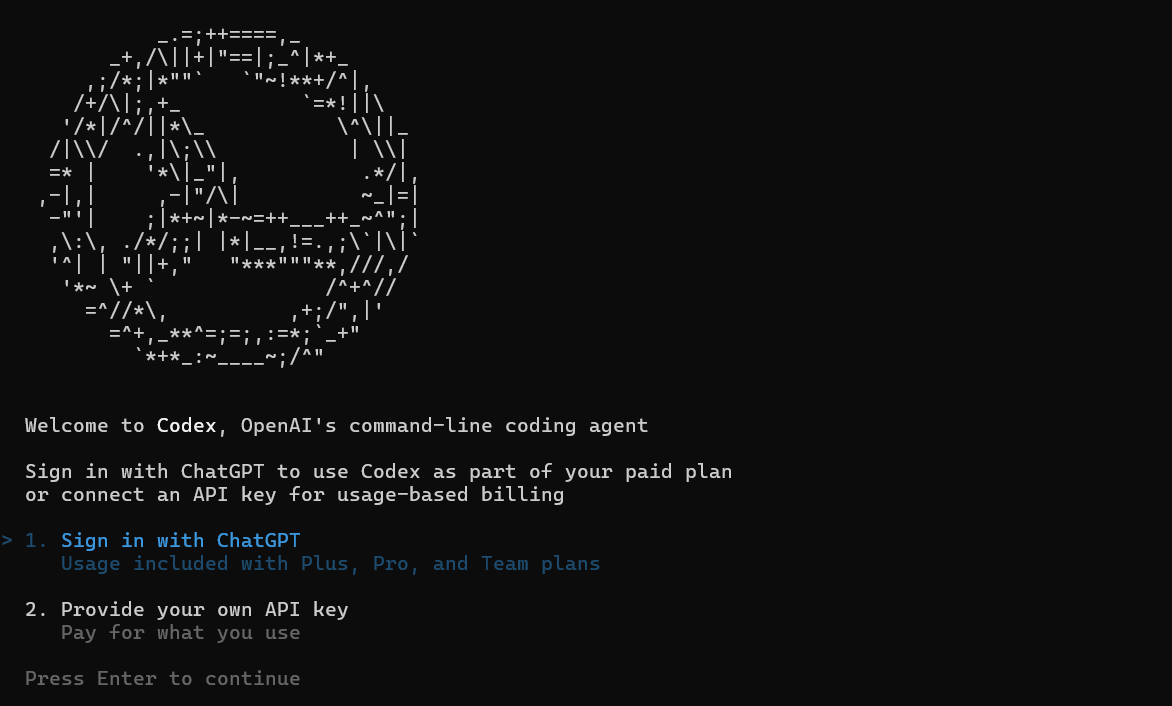
Authentifier : Vous avez des options—connectez-vous avec votre compte ChatGPT (recommandé pour les utilisateurs Plus/Pro) ou utilisez une clé API. Pour cette démonstration, optez pour ChatGPT : Il fournira un lien. Dans WSL, les navigateurs s'ouvriront toujours automatiquement, sauf indication contraire (utilisez le lien fourni). Installez d'abord les utilitaires WSL : De retour dans PowerShell (côté Windows), exécutez wsl --install -d Ubuntu si ce n'est pas déjà fait, puis dans Ubuntu : sudo apt install wslu -y. Maintenant, lorsque vous exécutez codex, le lien s'ouvre dans votre navigateur Windows. Connectez-vous à ChatGPT (vous aurez besoin d'un plan payant pour l'accès à GPT-5—les niveaux gratuits sont limités). Autorisez, et vous êtes prêt !
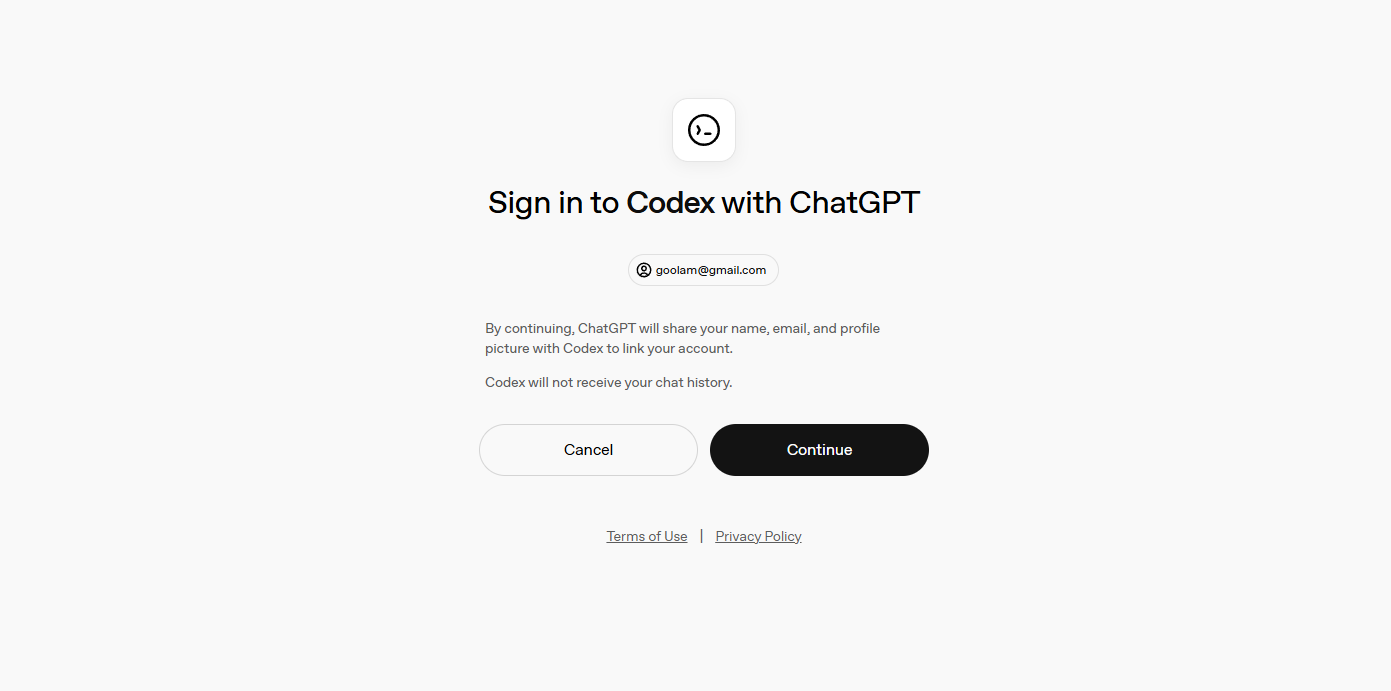
Utilisation de base : Une fois lancé, discutez avec Codex comme ceci : "Créez un script Python simple pour 'hello world'". Il lit votre répertoire, génère du code et l'exécute même si approuvé. Utilisez des modes comme --suggest pour des idées ou --full-auto pour une utilisation sans surveillance (à utiliser avec prudence). Vérifiez avec codex --version.
Pour l'authentification par clé API : Exportez export OPENAI_API_KEY=votre_clé dans .bashrc, puis exécutez codex. Les plans payants débloquent les modèles premium (gpt-5), donc mettez à niveau sur openai.com si nécessaire.

Conseils et dépannage pour Codex sur WSL
L'exécution de Codex sur WSL est globalement fluide, mais voici quelques conseils de pro :
- Intégration Git : Initialisez un dépôt (
git init) dans votre dossier de démonstration—Codex CLI avertit sans cela pour la sécurité. - Modes et drapeaux : Essayez
codex --auto-editpour des modifications interactives ou joignez des images avec--image chemin/vers/capture_d_ecran.png. - Problèmes courants : Si npm échoue, exécutez
sudo apt install build-essential -y. Pour les liens de navigateur, assurez-vous que WSLU est installé. Mettez à jour Codex avecnpm update -g @openai/codex. - Performance : WSL 2 utilise plus de RAM, donc allouez via
.wslconfigsi nécessaire. Pour les tâches lourdes, associez-le à l'extension Remote-WSL de VS Code ou essayez avec Docker Desktop.
Explorez le dépôt GitHub (github.com/openai/codex) pour les configurations dans ~/.codex/config.toml—ajustez les modèles ou les comportements.
Conclusion : Pourquoi choisir Codex sur Windows avec WSL ?
Adopter Codex sur WSL signifie débloquer la magie du codage IA sur Windows sans compromis. C'est local, privé et puissant—parfait pour les développeurs Windows fatigués de l'envie de macOS. Avec WSL, vous êtes à l'épreuve du temps pour les outils Linux aussi. Plongez-y, expérimentez et regardez Codex transformer votre terminal en une puissance de codage !